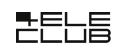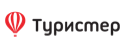SSH авторизация по ключу
Эта статья предназначена для опытных пользователей и является логическим продолжением статьи SSH-доступ к хостинг-аккаунту. Настройка подключения по ключу позволит выполнять подключение без ввода пароля.
Нам потребуется создать пару закрытый-открытый ключ на клиенте и после этого скопировать открытый ключ на сервер хостинга. Для этого подойдут программы Putty и PuttyGen.
Создание пары ключей
Запустите программу PuttyGen. Нажмите на кнопку «Generate». Для создания случайной последовательности программа попросит вас случайным образом перемещать курсор в области окна программы. После генерации ключей можно задать также пароль (passphrase), его наличие повысит безопасность ключа, однако этот пароль потребуется каждый раз вводить при подключении к серверу.

На картинке ниже синим цветом выделен публичный ключ в формате openssh. Скопируйте его в файл uXXXX.pub.openssh
Далее нажмите кнопку «Save public key» для сохранения на жестком диске публичного ключа и кнопку «Save private key» для сохранения приватного ключа. Рекомендуем для удобства давать ключам имена вида uXXXX.pub для публичного и uXXXX.ppk для приватного ключа.

Настройка PUTTY для использования авторизации по ключам
Запустите клиент PUTTY. Если в списке сохраненных сессий (Saved Sessions) уже сохранены настройки подключения к серверу, то выделите мышью название сервера и нажмите кнопку «Load». В противном случае воспользуйтесь статьей SSH-доступ к хостинг-аккаунту.
Перейдите в категорию «Connection -> Data» и в поле «Auto-login username» укажите логин (имя пользователя). Используйте для этого реквизиты доступа по SSH.

Перейдите в категорию «SSH -> Auth» и укажите путь до файла с приватным ключем.

Перейдите в категорию «Session» и нажмите кнопку «Save».
Настройка сервера для использования авторизации по ключам
Авторизуйтесь на сервере по SSH.
Выполните команду:
cat >> ~/.ssh/authorized_keys
Скопируйте в теминал информацию из файла uXXXX.pub.openssh (публичный ключ в формате openssh) и нажмите «Enter», а затем комбинацию клавиш «CTRL-D».
Готово! Теперь можно подключаться к серверу при помощи SSH ключа.
Добавление SSH-ключа для услуги хостинг
На услуге Хостинг также можно добавить ssh-ключ, чтобы авторизовывоваться без пароля.
Для этого выберите нужный контейнер и перейдите во вкладку “SSH”

Нажмите на кнопку “Добавить первый ключ”

Если Вы раньше уже загружали SSH-ключ, то чтобы добавить новый ключ, нажмите на выпадающий список “Выберите ключ” и выберите пункт “Создать новый ключ”
В поле “Название” напишите любое название для ключа. В поле “Ключ” введите информацию из файла uXXXX.pub.openssh (публичный ключ в формате openssh). Нажмите кнопку “Сохранить ключ”.
Готово! Теперь можно подключаться к серверу хостинга при помощи SSH ключа.
Удаление SSH-ключа для услуги хостинг
Если появилась необходимость удалить доступ по SSH-ключу, это можно сделать следующим образом.
Для того чтобы удалить доступ по SSH-ключу, перейдите во вкладку “SSH”, у нужного контейнера.

Нажмите на иконку крестика, рядом с нужным ключом, после чего во всплывающем окне нажмите кнопку “Удалить”.

Готово! Теперь больше нет доступа к серверу при помощи SSH ключа.
Удаление SSH-ключа с аккаунта
Если некоторые из ваших SSH-ключей устарели, то их можно удалить из аккаунта, чтобы они больше не отображались при выборе.
Для этого нажмите справа сверху на номера вашего аккаунта, после чего выберите пункт “SSH-ключи”

Наведите курсор на нужный ключ, после чего нажмите на появившуюся кнопку “Связанные ресурсы”

В новом окне нажмите кнопку “Удалить ключ”, чтобы удалить ключ с аккаунта. Также здесь указано, где в данный момент применяется данный ключ и есть возможность отозвать ключ, чтобы он больше не использовался.